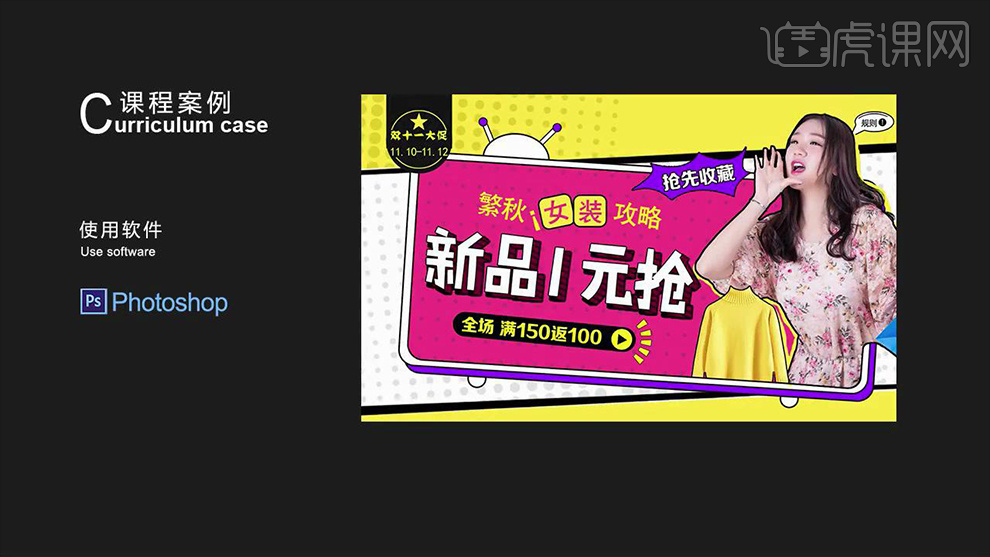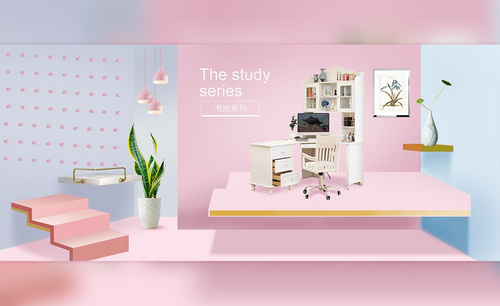动漫海报
说到动漫海报设计,我们先来说说海报有哪些特点。海报希望社会各界的参与,它是广告的一种。有的海报加以美术的设计,以吸引更多的人加入活动。海报可以在媒体上刊登、播放,但早期的海报大部分是张贴于人们易于见到的地方,其广告性色彩极其浓厚。
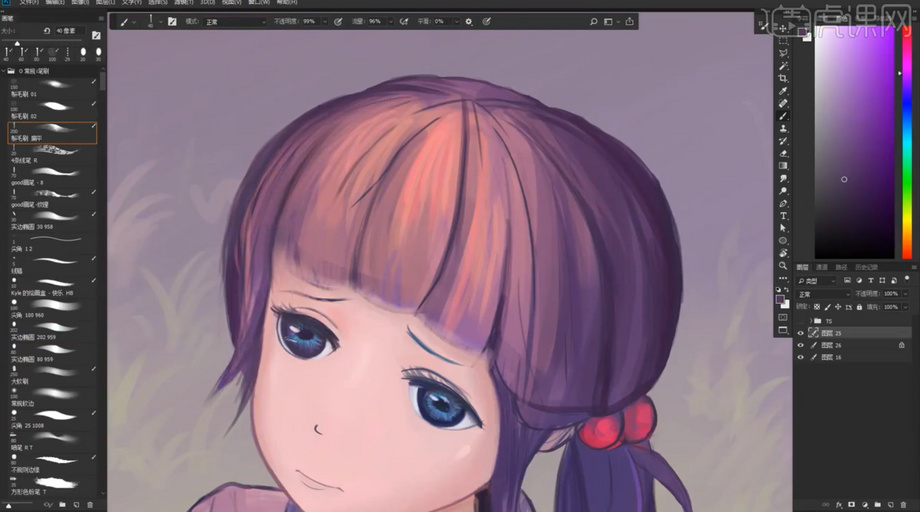
动漫海报设计如何做的可爱?
不知道在日常生活中,大家喜不喜欢动漫呢?反正小编是喜欢的,我觉得动漫的存在就是现实中的一种向往,在售卖动漫玩偶的小商店都充斥着快乐,那么在小店里放一个动漫海报是不是更加的吸引人呢?那么今天小编就来为大家讲解一下动漫海报设计教程吧!
1,下图为实操文案要求,我们要把这些文案摆放到画面当中,合理的传达文案信息。打开PS,创建1500*2300px画布。

2,把文案要求整体拉入画面中,使用红色作为画面的主题色,把主体物牛放入画面中,调整大小。将文案围绕牛进行摆放,添加中心参考线。
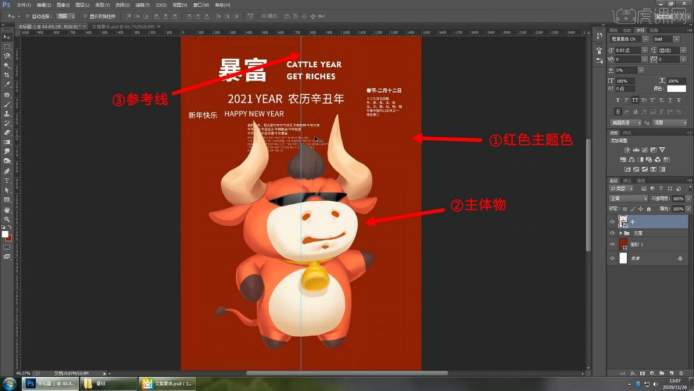
3,将牛年的英文放大摆放在顶部,在顶部的英文边界处创建两个参考线,底部的英文也根据参考线进行调整。
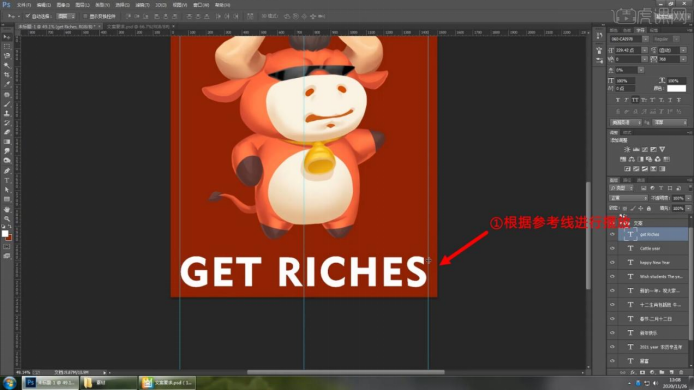
4,对其他文案进行简单的摆放。给画面的背景添加有质感的材质,把金纸拉入画面中,图层模式为【正片叠底】 ,降低【不透明度】;给画面添加花纹,图层模式为柔光,降低【不透明度】,【Ctrl+J】右键选择【水平翻转】。
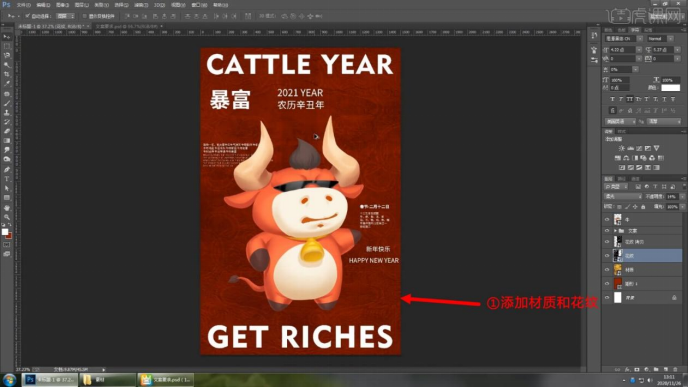
5,创建牛的分组,加强牛的明暗对比,调整曲线,暗部压暗,亮部提亮,调整色相饱和度,让它与背景更加融为一体,同时更加突出。
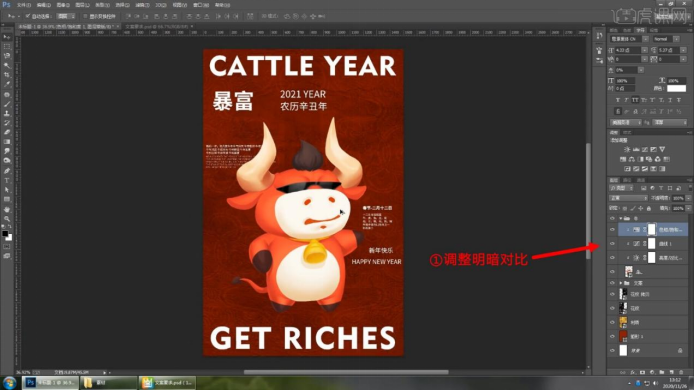
6,创建图层,填充背景色,图层模式为【柔光】。将上下两端的英文改为深红色,其他文案内容全部填充黄色,将主标题拆开放在两边。
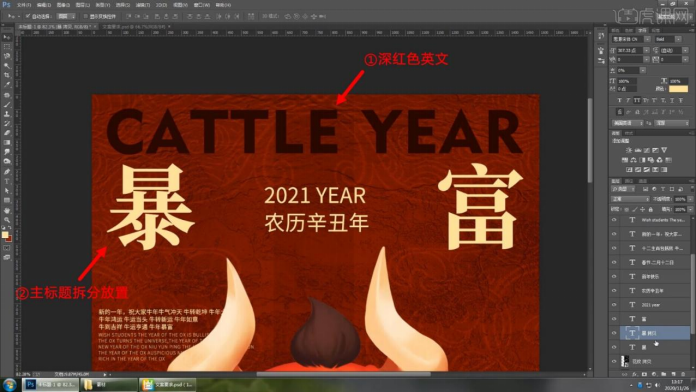
7,复制“暴”字,转换为形状,去掉填充,添加1px的描边,看起来更加立体,“富”字做相同处理。给文字添加【渐变叠加】的样式,渐变由更亮的黄色到文字原来的黄色。

8,将year放在2021中间,两边添加福字进行装饰,福字倒过来在外面添加圆,在文字下面添加云纹元素丰富画面,注意分组命名。

9,画面中比较重要的文字信息都使用宋体,主次关系不是特别强烈的使用非衬线体。给文案添加线框,选中十二生肖的文案右对齐,摆放在春节下方,放大行间距,增加层次感。

10,将左侧的文字左对齐,分成多行,增大行间距,建立参考线,将文字按照参考线进行摆放。
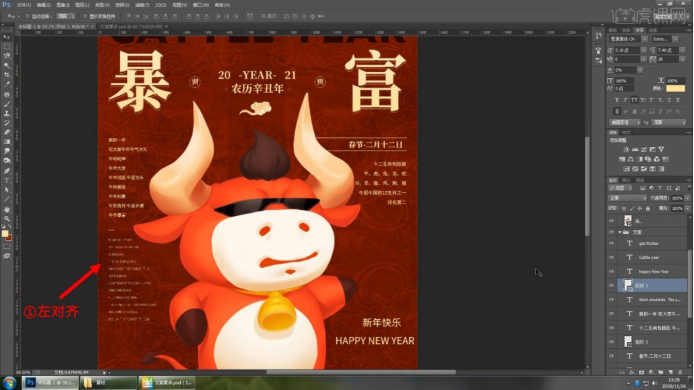
11,给画面添加中国风元素,添加蒙版,将上部分的鞭炮去掉,保留底部的云和元宝,添加元宝元素,放在牛的手中和画面空白处。
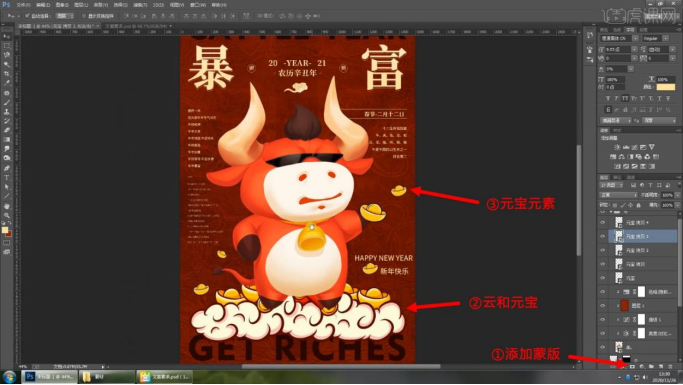
12,右下角,给文字上方添加小横线与图中元素进行关联,文字改为宋体。
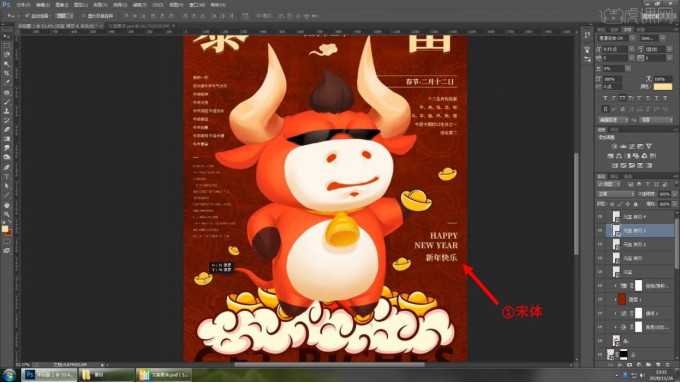
13,调整画面细节。将“暴富”放大。让中间的牛更加突出一点,【新建图层】,使用【画笔工具】,【柔边圆】笔刷,吸取背景色,选择更亮的颜色,放大笔刷在中间部分加亮。
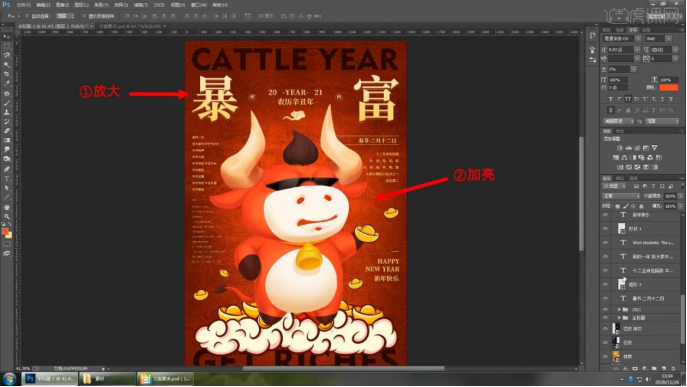
14,给牛的图层添加投影样式,使用比背景更深的颜色,调整距离和大小,调整牛本身的颜色,让它更淡一点。
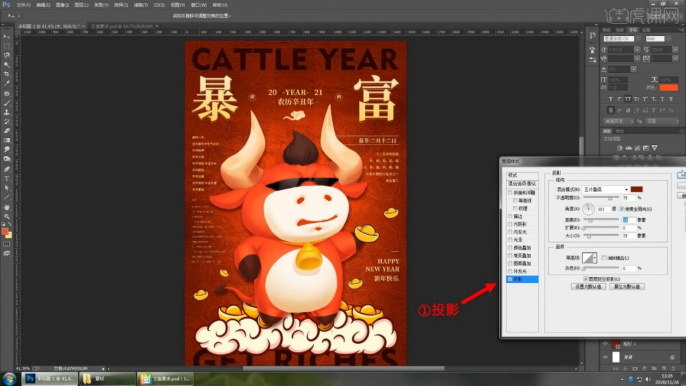
那到这里,小编就为大家讲解完毕动漫海报设计教程啦,是不是感觉这个动漫小牛很可爱呢,那快快和小编一起打开PS动手做起来吧,最后小编祝大家也能“牛年暴富”!
本篇文章使用以下硬件型号:联想小新Air15;系统版本:Win 10;软件版本:PS CC 2016。
如何制作3d动漫人物?
大家经常在电影院看电影,而且特别喜欢看3d动漫电影,3d动漫电影看起来效果跟真的一样,而且特别有立体感,这么有型的3d动漫,大家知道是怎么制作出来的吗?下面小编就和大家分享一下3d动漫人物的制作过程,好让大家对3d动漫有更深的了解。
1.打开软件3d软件,根据人的模型,线新建一个【Biped】。

2.在【运动面板】选择【人体】。选择【髋部】,石头选择【局部】调整位置。在双击选中大腿进行【缩放】,在双击选中脚掌,在调整【位置】。
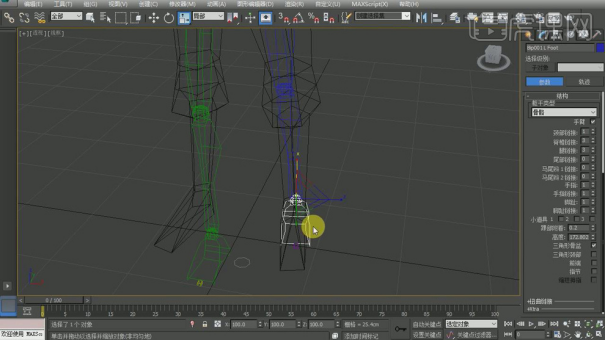
3.在双击大腿,进入【复制粘贴】-【创建集合】,在【复制姿态】,选择【向对面粘贴姿态】。

4.在选择上身每个部位的骨骼,在调整【大小】。在调整肩部的【骨骼】,调整方向和【位置】。
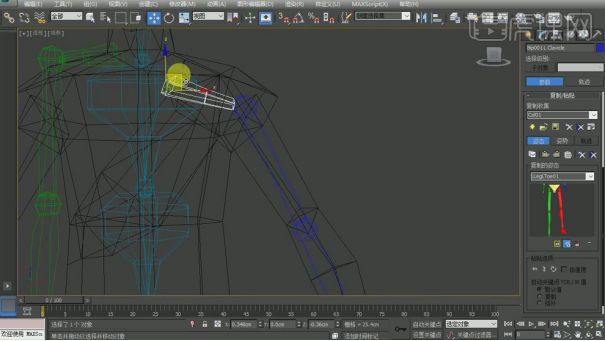
5.在调整手部的关节和位置,在添加【手指骨骼】数量,在对位置进行调整。(按F4调整线框的显示)。
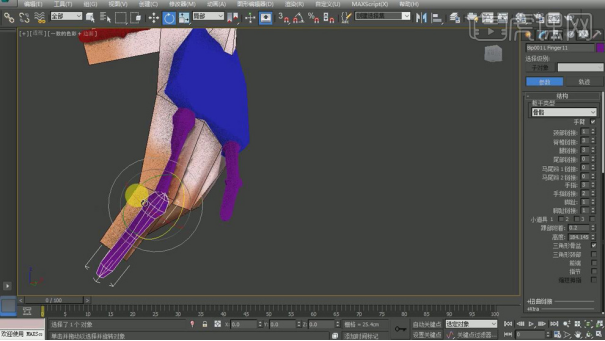
6.在双击肩部选中进入【复制粘贴】-【创建集合】,在【复制姿态】,选择【向对面粘贴姿态】。

7.在对颈部的骨骼进行【旋转】,在调整头部骨骼的【缩放】大小。
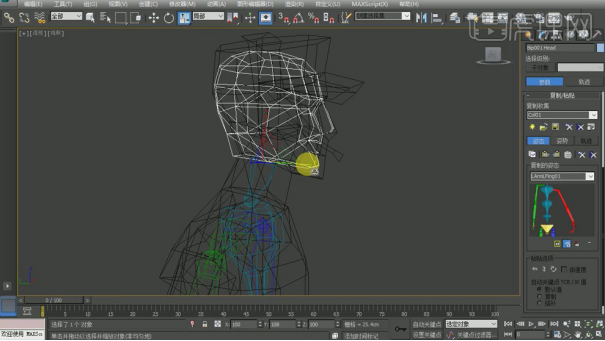
8.在选择【对象类型】-【骨骼】创建胖球棍的骨骼。点击【链接】再将棒球棍的骨骼链接到手掌上。
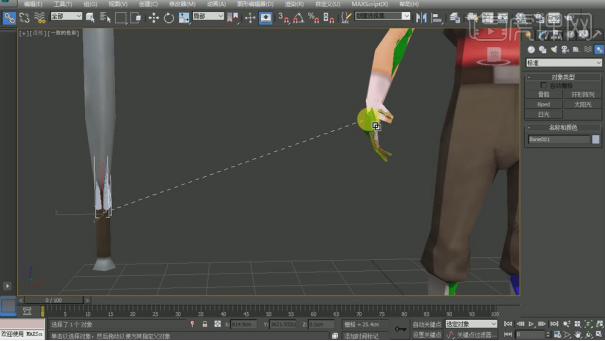
9.进入【蒙皮】选择骨骼后面的【添加】,选择所有【BIP骨骼】。
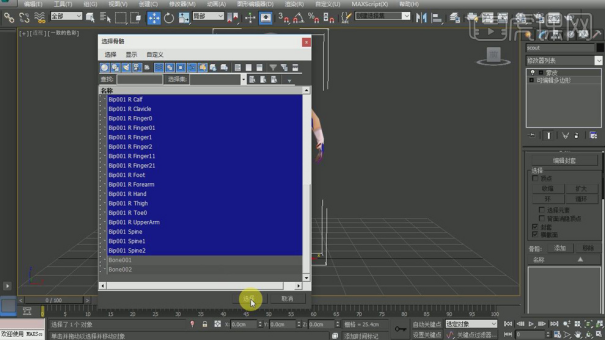
10.将【顶点】勾选上,框选头部所有的点。选择【权重工具】点击0。
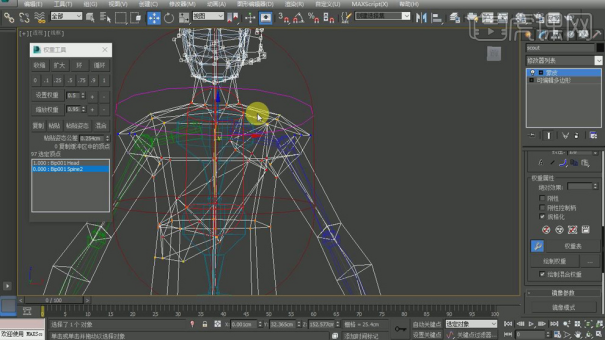
11.点击退出【形体】模式,选择【设置关键点】,再打上关键帧。

12.在点击【自动关键帧】开启记录骨骼动画模式,将显示选择【视图】。在对每个骨骼点的点击【蒙皮】对【权重工具】下面的各参数选择不同的数值。对半边的身体都进行调整。

13.在选择【蒙皮】-【镜像模式】。选择将做好的蓝色部分粘贴到绿色部分。
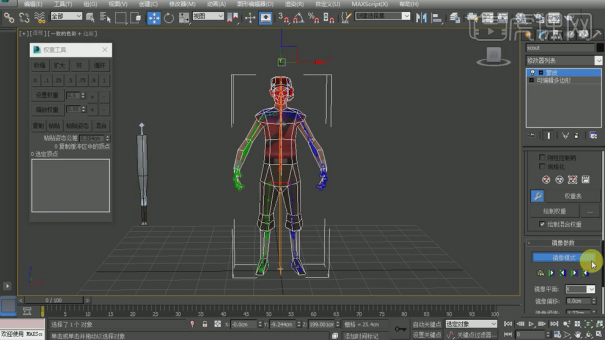
14.同样的方式选择【蒙皮】,右键选择【添加骨骼】。
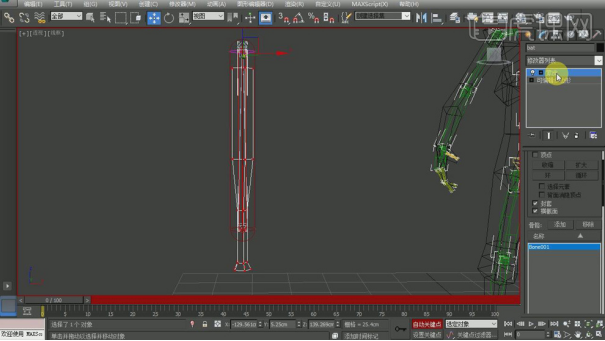
15.最终效果如图所示。

以上操作过程就是3d动漫人物的制作步骤,3d动漫无论是从视觉角度还是感觉效果都特别能够吸引当代大众人,对于立体动漫的领军软件,它还会为我们带来更精彩的表现,我们都期待着3d动漫人物更新的变化。
本篇文章使用以下硬件型号:联想小新Air15;系统版本:win10;软件版本:3ds max 2018。
PS动画海报设计怎么做?
说到PS,他可用于平面广告、杂志、书的封面,也可用于动态图片制作,其他动态图片制作软件。还有专业测评、平面设计、修复照片、广告摄影、包装设计、插画设计、影像创意、艺术文字、绘画等功能;除此之外,处理三维帖图、婚纱照片设计、视觉创意、图标制作、界面设计等均需要PS来制作。
那今天小编就来说一下好看的动画海报设计怎么做,感兴趣的朋友快来围观吧!
1.我们使用【PS】进行对背景色填充浅粉色,然后使用【钢笔工具】进行勾勒气球的形状填充粉色,然后继续进行勾勒侧面的形状然后创建剪切蒙版到热气球当中。
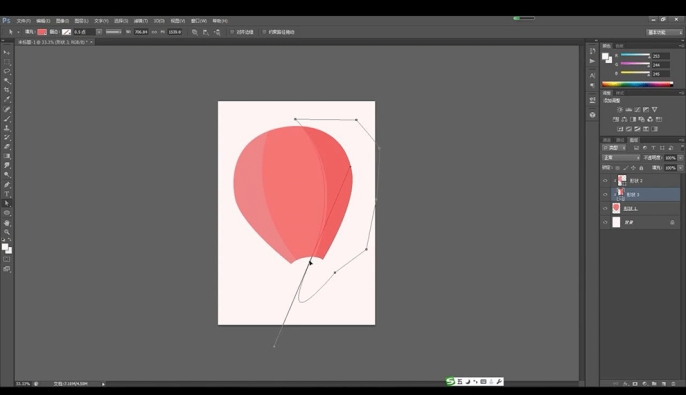
2.接下来新建图层进行在底部绘制路径当做热气球的底部线条路径如图所示。
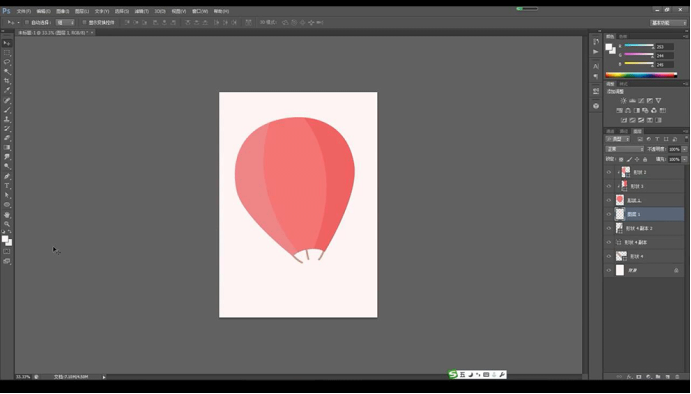
3.然后我们再新建图层进行使用【钢笔工具】勾勒底部的形状如图所示。
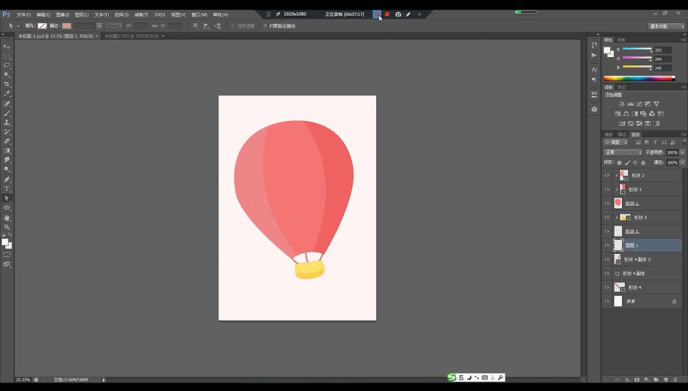
4.我们再进行绘制圆形然后使用【钢笔工具】勾勒人物的头发的形状跟辫子的形状如图所示。

5.再进行绘制椭圆形然后绘制路径当做眼睛跟嘴巴如图所示。
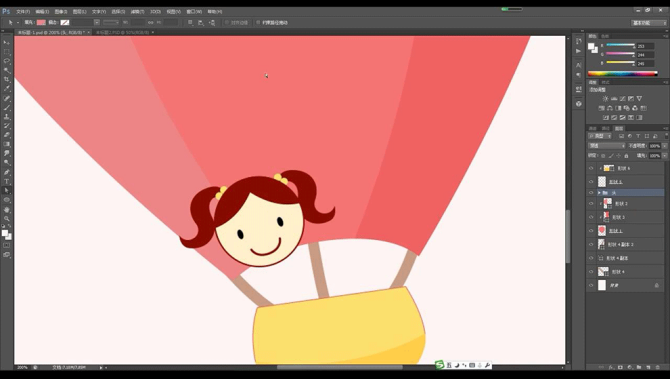
6.继续进行新建图层使用【钢笔工具】绘制身体部分的形状如图所示。
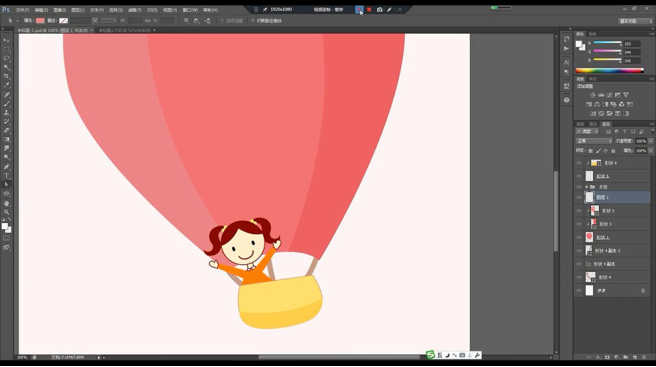
7.然后我们使用相同的方式进行绘制男孩的形状如图所示。
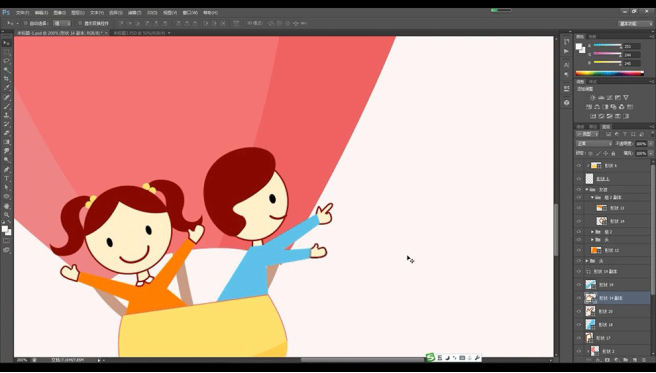
8.我们使用【钢笔工具】在热气球上勾勒6.1,然后进行输入主题字注意倾斜方向。
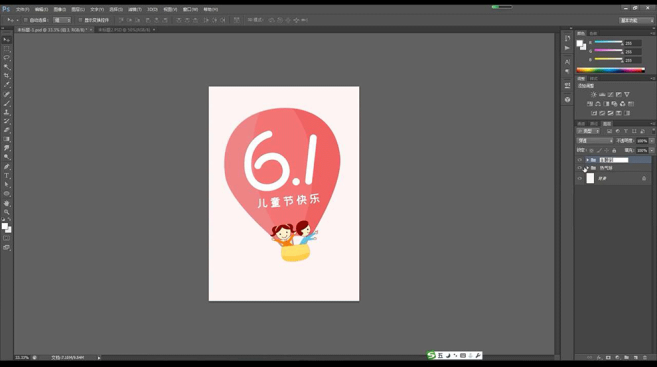
9.然后我们进行绘制路径进行输入路径文字,修改字母为不同颜色如图所示。

10.再进行在两侧绘制圆形跟弧线在字母两侧,然后在左侧绘制椭圆复制多层摆放如图所示。
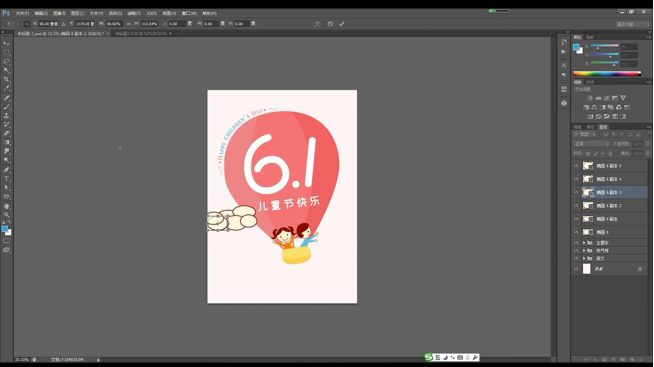
11.我们再来进行合并形状,复制摆放在两侧,然后复制缩小填充深黄色摆放。

12.接下来我们使用【钢笔工具】勾勒虚线,绘制三角形组合成飞机的形状。

13.下方我们进行绘制椭圆跟三角形,再进行勾勒线条摆放在人物手中如图所示。

14.然后我们绘制椭圆跟圆形组合成花朵,然后再进行使用【钢笔工具】绘制线段然后再绘制椭圆当做叶子。
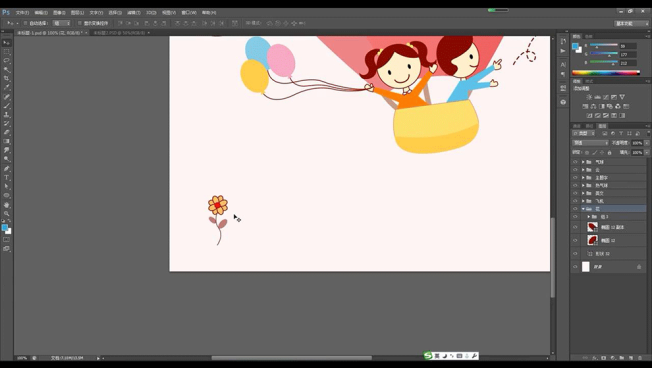
15.接下来进行复制花朵然后进行等比例缩小修改叶子的摆放方向,再进行勾勒草的形状,绘制椭圆当做石子如图所示。
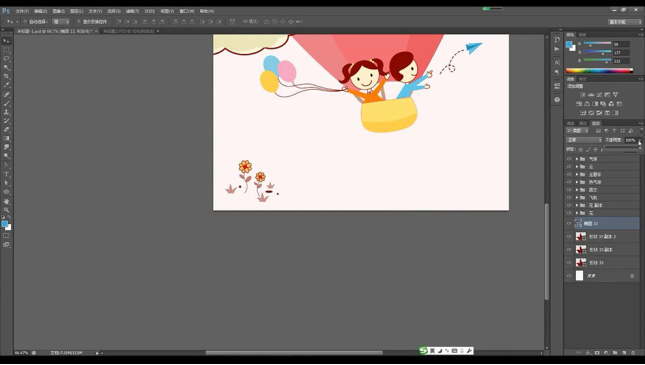
16.我们再在画面右侧进行绘制椭圆填充不同颜色,组合成为一个狗的头形状。
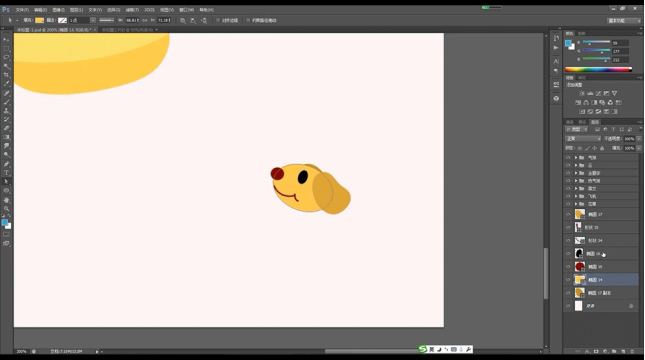
17.然后我们进行在下方勾勒狗的身体的形状,同时勾勒出腿的形状填充不同深浅颜色做出前后效果如图所示。
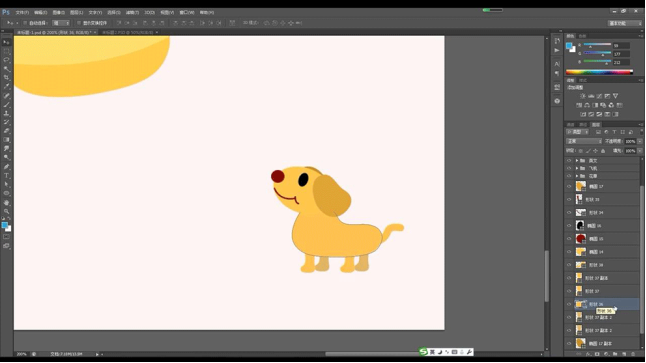
18.然后我们进行新建图层创建剪切蒙版到狗的身体层进行绘制暗色部分。
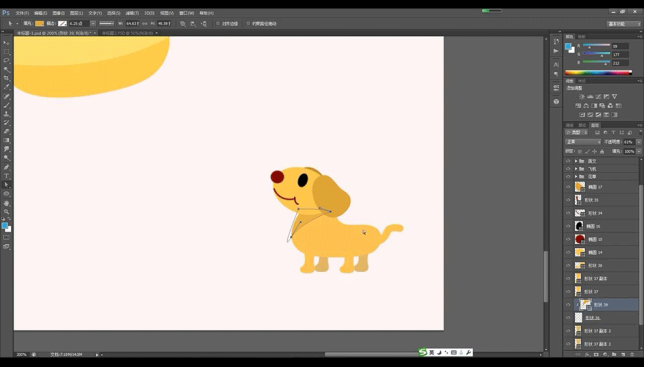
19.最后我们将绘制好的草的形状跟石子的形状复制摆放在狗的周围。

20.我们进行拖入文案信息,新建图层填充为黑色。
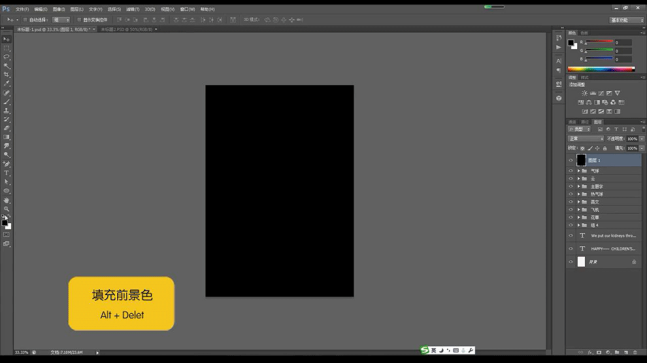
21.点击【滤镜】-【添加杂色】-【单色】进行调整添加。
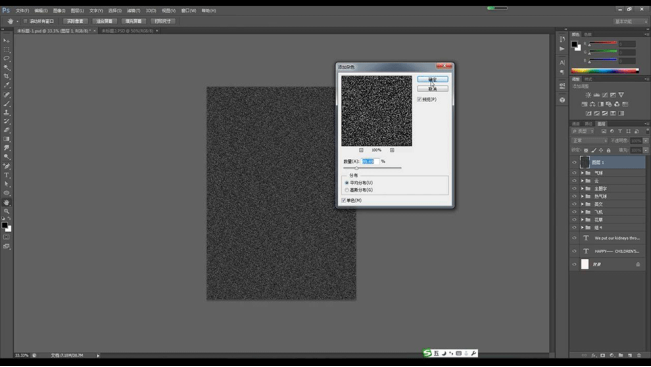
22.我们再选择【模糊】-【动感模糊】-【0】,再点击【USM锐化】调整如图所示。
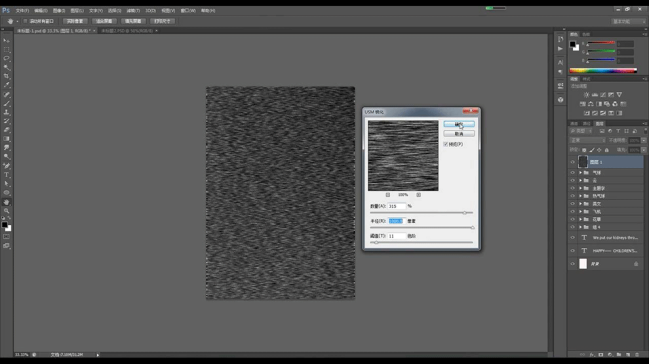
23.然后我们进行调整【色阶】参数调整如图所示。
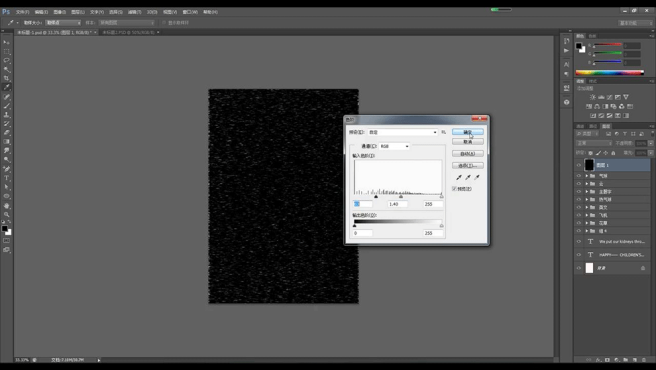
24.最后我们进行使用【魔棒工具】选择白色区域,关闭黑色层显示,新建图层填充浅灰色,纹理制作完成。
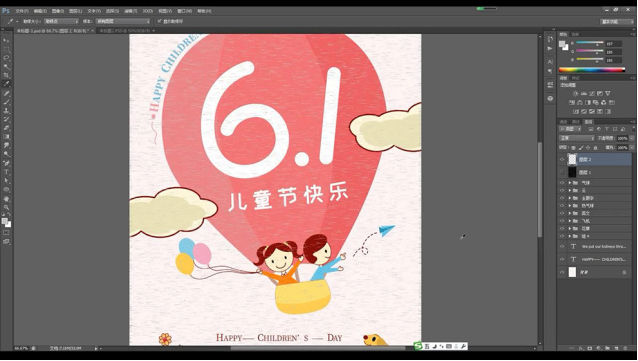
25.我们添加【色彩平衡】调整如图所示。
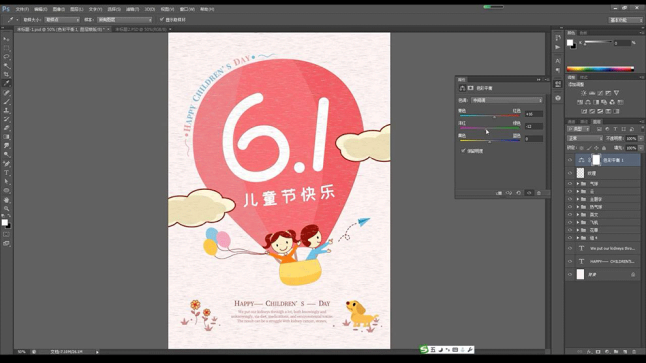
26.最终效果图如下。
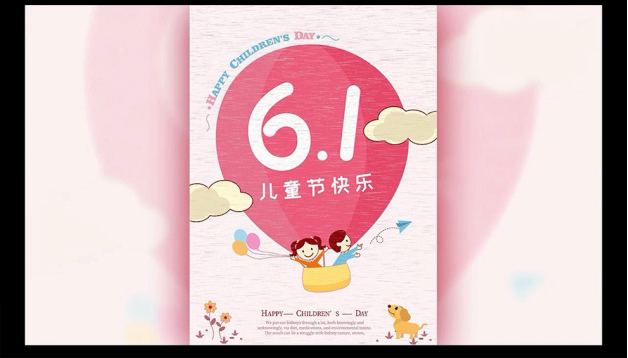
那以上内容就是动画海报设计的教程了,小伙伴们如果也想要做出同样优秀的动画海报设计,可以按照小编给出的步骤自己尝试一下!小编期待你的成果哦!
本篇文章使用以下硬件型号:联想小新Air15;系统版本:win10;软件版本:PS(CS6)。
动漫海报设计的表现手法有哪些?
说到动漫海报设计,我们先来说说海报有哪些特点。海报希望社会各界的参与,它是广告的一种。有的海报加以美术的设计,以吸引更多的人加入活动。海报可以在媒体上刊登、播放,但早期的海报大部分是张贴于人们易于见到的地方,其广告性色彩极其浓厚。
海报是为某项活动作的前期广告和宣传,其目的是让人们参与其中,演出类海报占海报中的大部分,而演出类广告又往往着眼于商业性目的。当然,学术报告类的海报一般是不具有商业性的。
动漫海报也是很好的收藏品,作用和宣传电影用的海报差不多,只不过动漫海报有着另外两种用途——装饰房间和改换气氛。

动漫海报的特点是背景鲜艳(但也有不鲜艳的),人物画质细腻,比起只能用于宣传的电影或者游戏海报更能在现代贫乏无聊的生活中增加活力,并且动漫并没有岁数限制(现在仍有一些人仍然认为动漫只有小学生喜欢看),只要你喜欢,不管是十几岁或者是六十几岁的都可以看。
动漫海报的内容五花八门:有Q版的、动画版的(即我们平时在电视或者电脑上看的),还有两种以上的动画片混杂的等。
动漫海报设计的表现手法有:直接展示法、突出特征法、对比衬托法、合理夸张法、借助想象法、夸张法、以小见大法、运用联想法、富于幽默法、借用比喻法、以情托物法。
那么以上就是有关海报与动漫海报设计有关的介绍。当然,如果有小伙伴想要学习动漫海报设计也可以来咨询小编哦,让小编来给您支招!
PS如何设计双11漫画风海报
1.使用【PS】新建画布,填充【黄色】新建图层绘制矩形选框,填充白色。
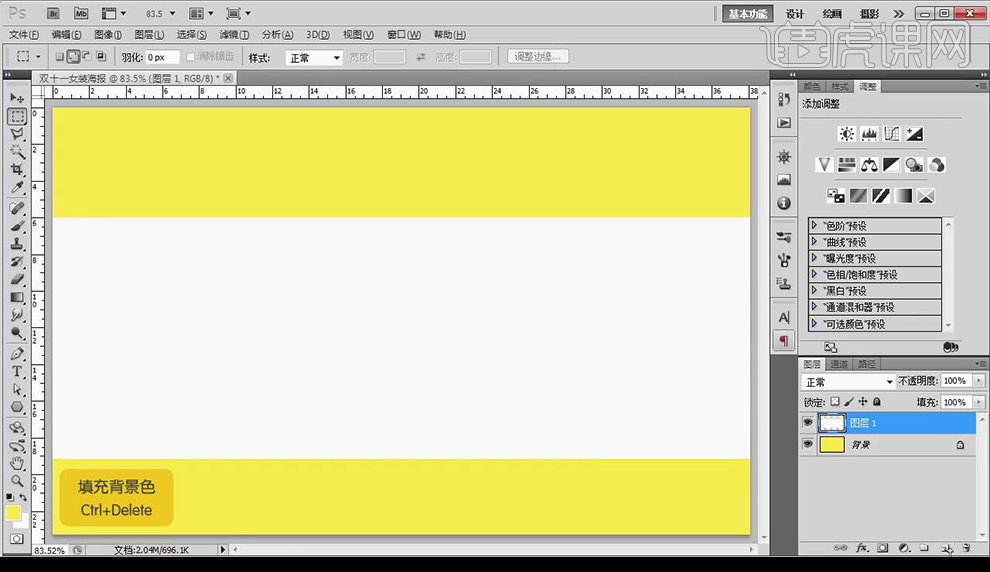
2.新建图层,绘制黑色边,调整透视,复制一层在下面。
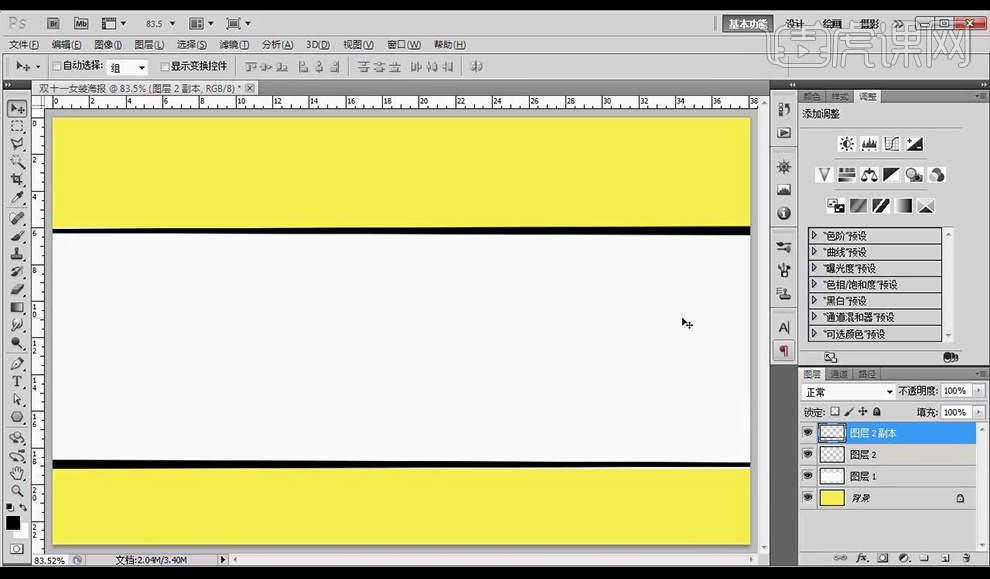
3.新建图层,使用【画笔工具】涂抹不同大小的圆点。
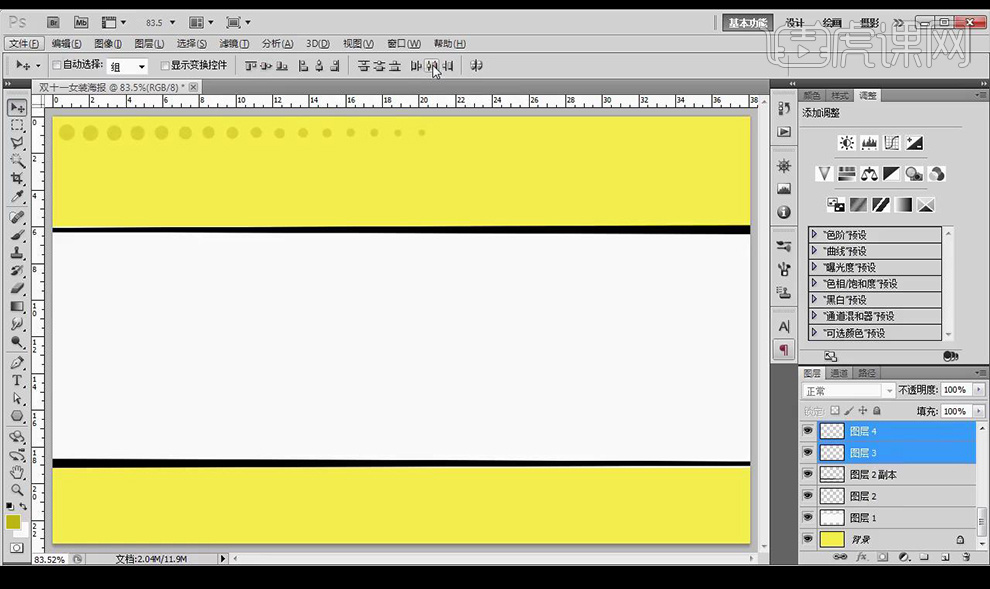
4.全选圆点,复制几层,编组命名为【圆点】。
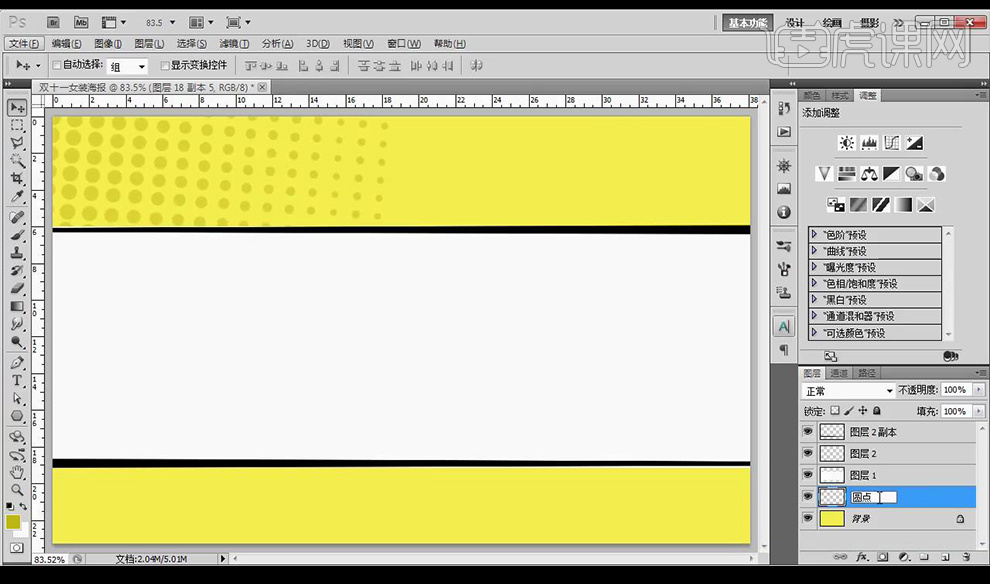
5.将中间矩形调整为不规则,绘制圆角矩形,填充为粉色,添加【描边】。
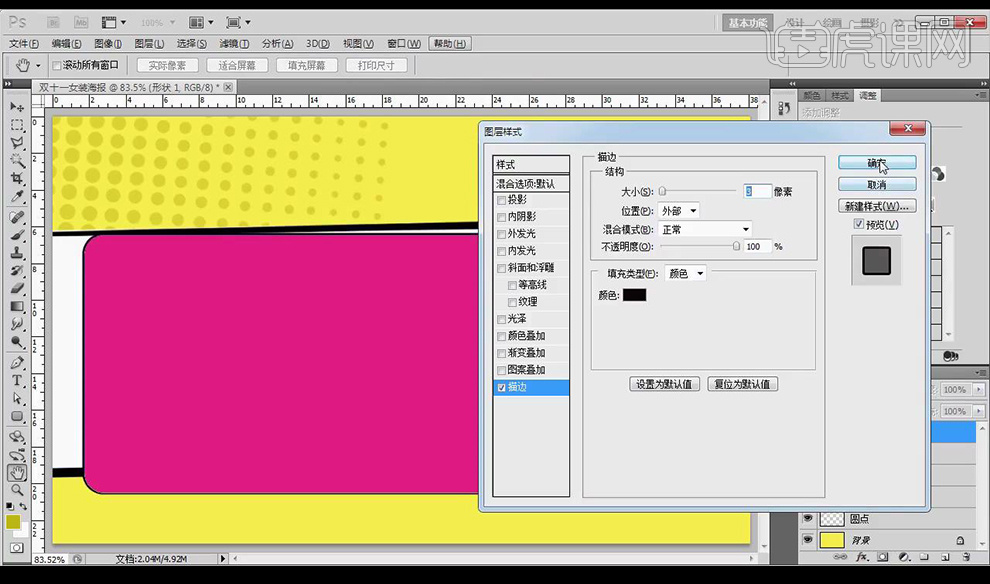
6.再绘制一个大一点的,颜色为【白色】再绘制椭圆跟矩形,组装为电视机形状。
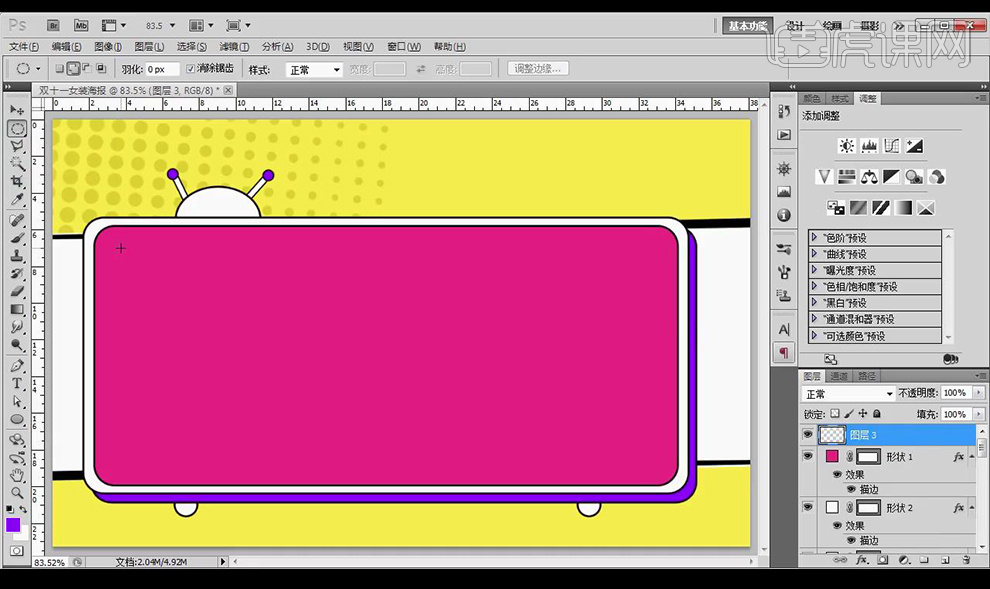
7.在电视机中间绘制圆形,灰色,多复制几个进行摆放。
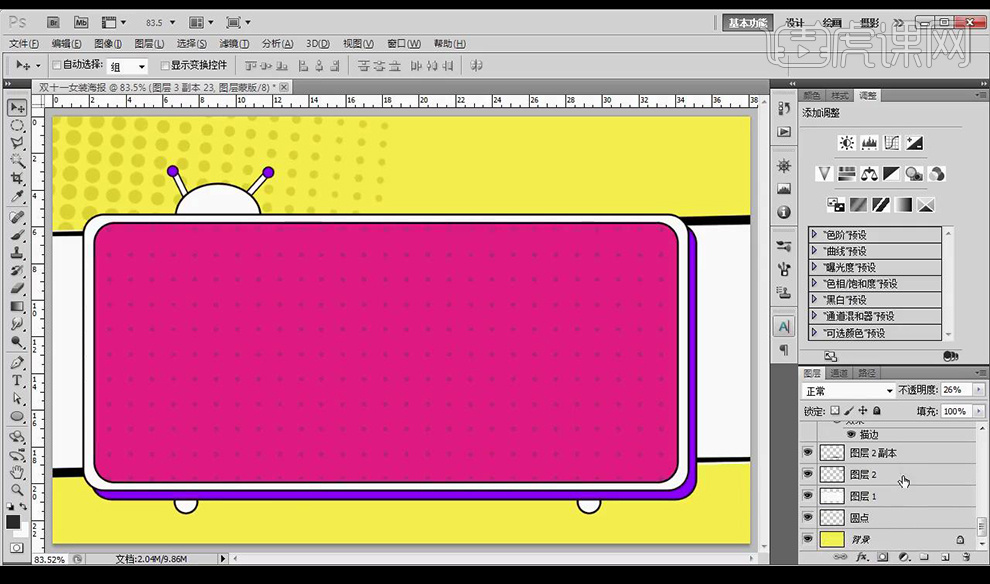
8.将电视机斜放,复制上面的圆点放在白色框内摆放,改色改为灰色,降低不透明度。
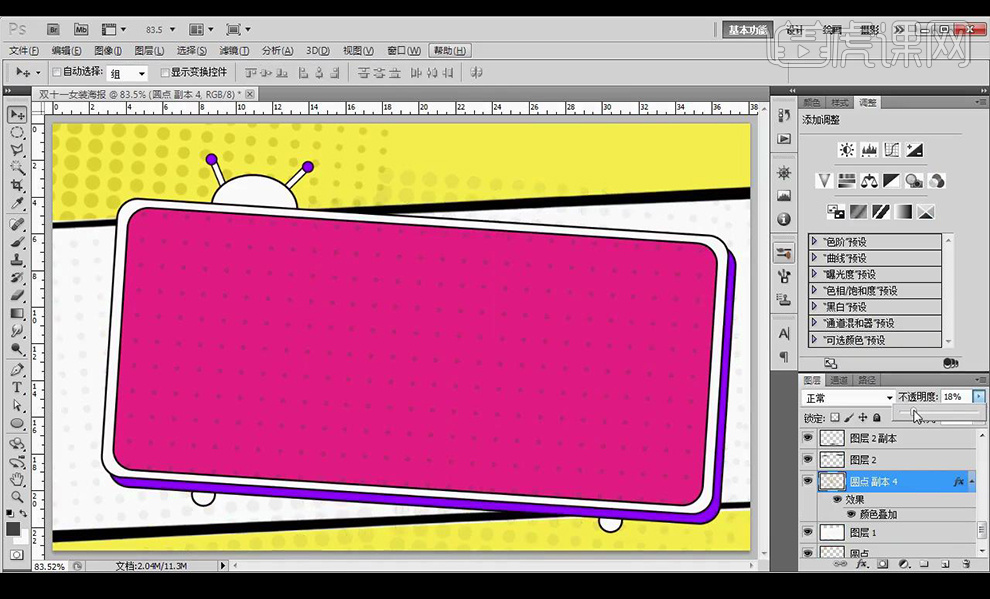
9.拖入人物素材,选中选区,右键【描边】添加。
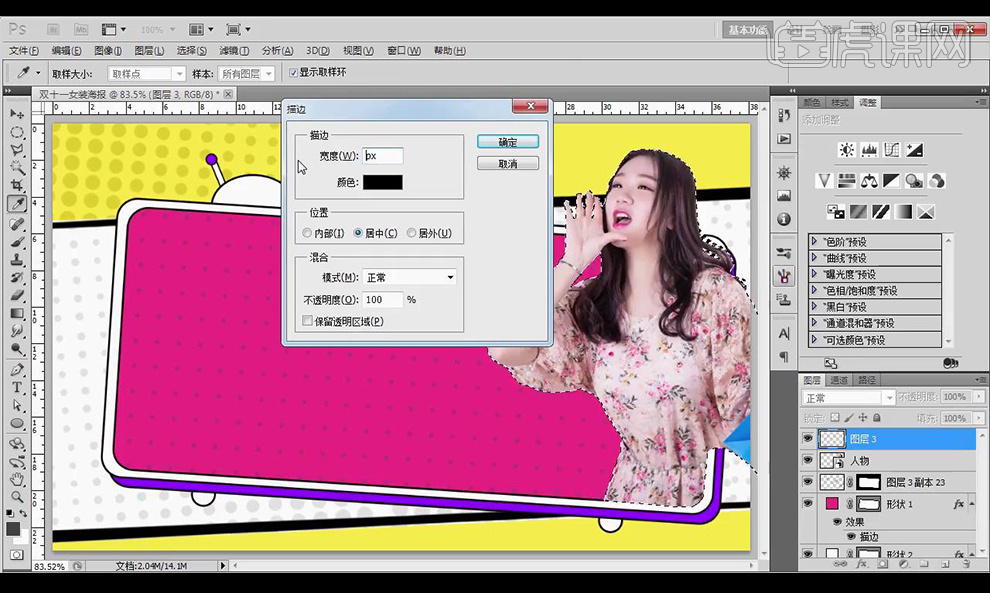
10.拖入毛衣素材,使用曲线进行提亮,同样添加【描边】。
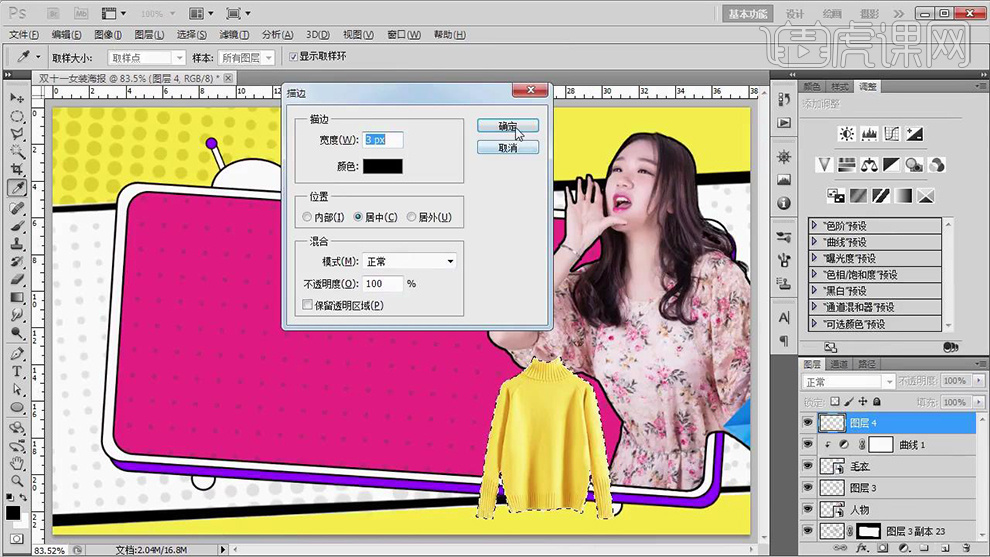
11.新建图层,使用【画笔工具】黄色进行涂抹在人物周围。
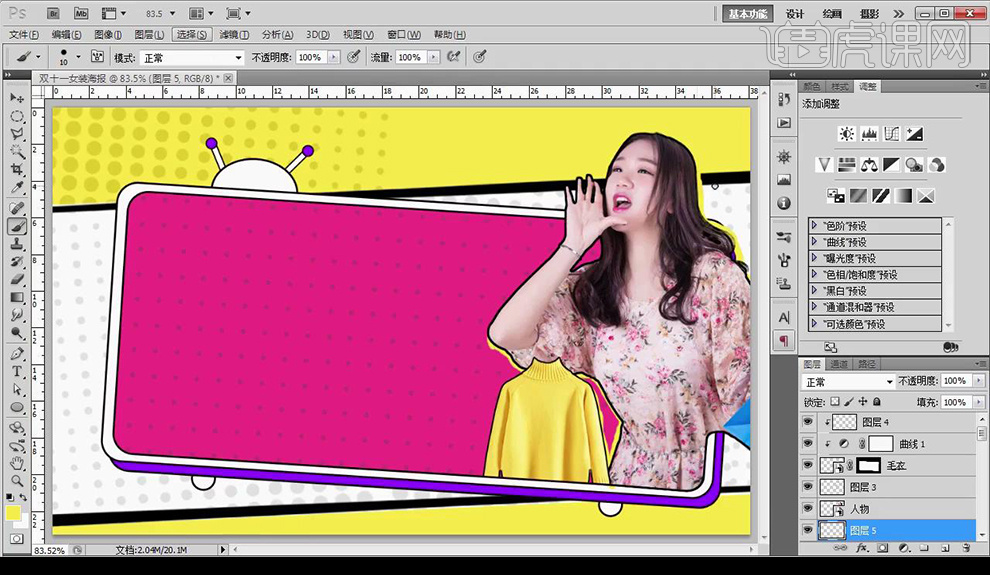
12.输入文案,使用字体【创意简粗黑】,绘制形状进行装饰。
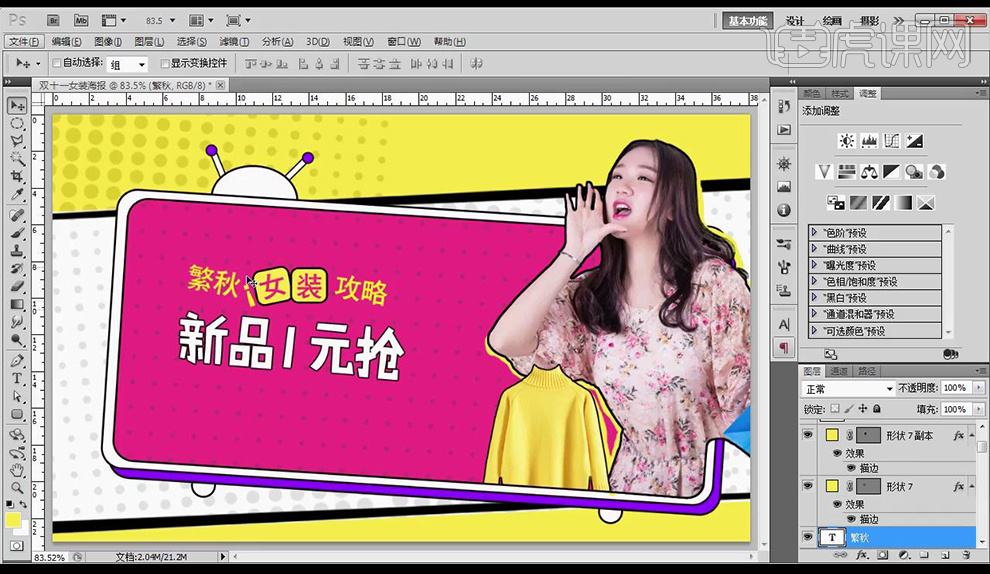
13.复制一层主标题,填充深红色,按【Alt+方向键】向下复制移动几层【ctrl+E】合并图层。

14.绘制圆角矩形,填充黑色,输入辅助文案,绘制形状进行修饰。

15.使用【钢笔工具】绘制形状,填充紫色,添加【描边】参数如图所示。

16.输入辅助文案,字体使用【方正大黑简体】,添加【描边】。

17.在左上角绘制形状,输入文案。
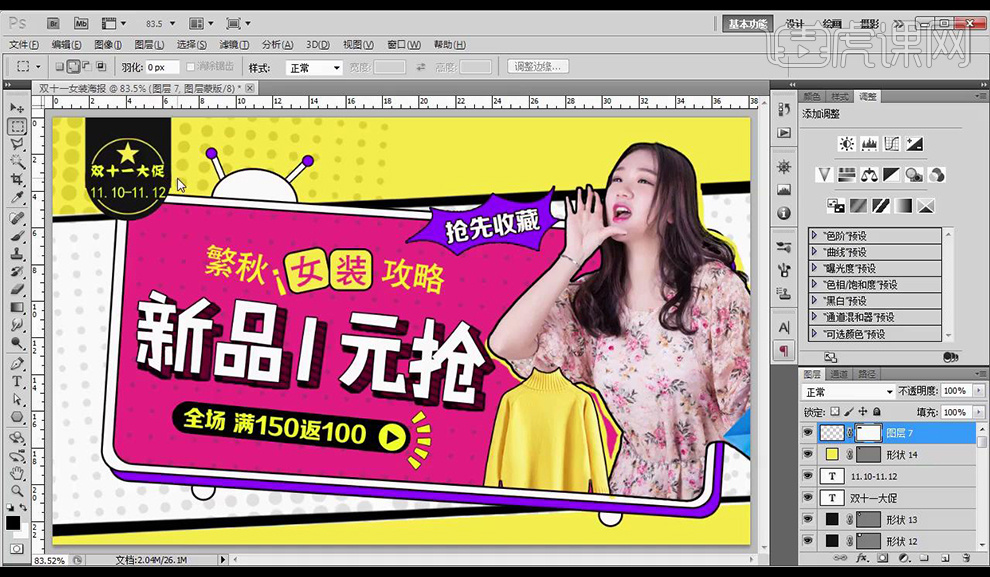
18.在右上角再绘制椭圆,添加锚点,进行拖动形成形状输入文案。
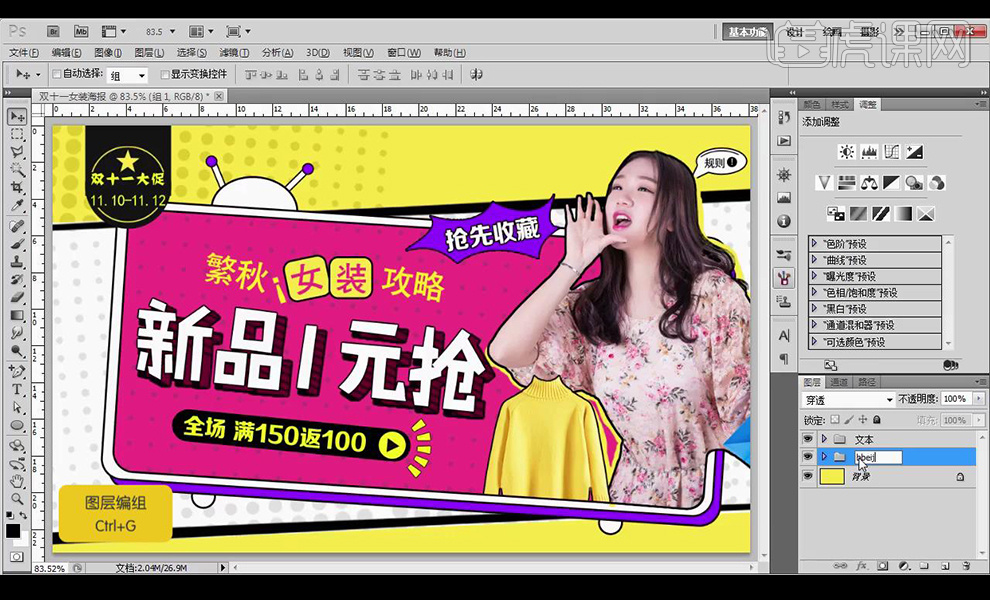
19.效果如图所示。